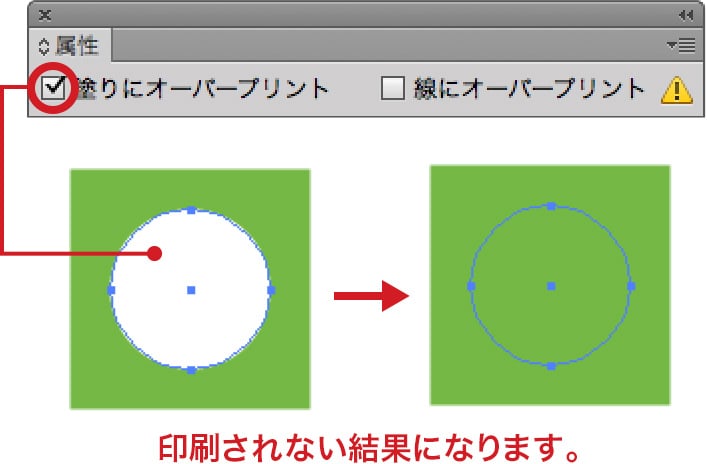データ作成時の注意点
その他 印刷されないオブジェクト
次の設定をされたオブジェクトは、仕上がり範囲内に配置されていても印刷されません。
画面で表示されていても、印刷されないことがありますのでご注意ください。
非表示レイヤー・非表示オブジェクト
表示されてないデータは印刷されません。必要なレイヤーの表示がオフになっていないか、オブジェクトが非表示になっていないか、ご確認ください。
非表示レイヤーの確認

非表示オブジェクトの確認

非表示レイヤーは印刷されませんので、表と裏など、複数のデザインを同じ場所に重ねて配置し、レイヤー表示で切り替えるのではなく、個別にトンボを作成して配置してください。


プリントチェックの外れたレイヤー・テンプレートレイヤー
レイヤーオプションで「プリント」のチェックが外れているレイヤーは印刷されません。
またテンプレートレイヤーを選択すると「プリント」のチェックが外れます。
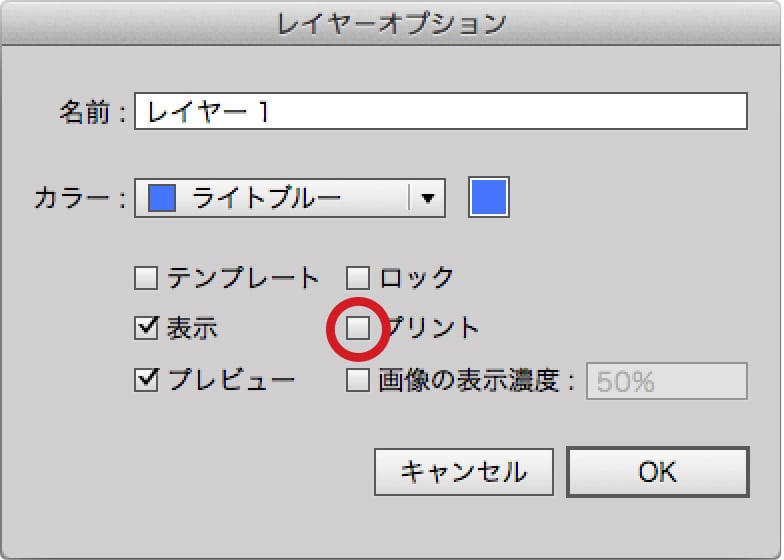
オーバープリントの設定がされた白オブジェクト
ガイド
ガイドは、レイアウトする範囲を示したり、オブジェクトを並べたりする時の目安として利用される、印刷されない線です。
逆に仕上がり位置の罫線や、加工位置のご指示等を実線でされると、印刷されてしまいますのでご注意ください。